在科技发展的今天,电脑已经成为我们生活中不可或缺的一部分。有时候购买现成的电脑可能并不能完全满足我们的需求,所以许多人选择自己组装电脑,以达到更好的性能和适应自己的需求。本文将以组装电脑并安装系统为主题,为大家介绍一些基本步骤和注意事项。
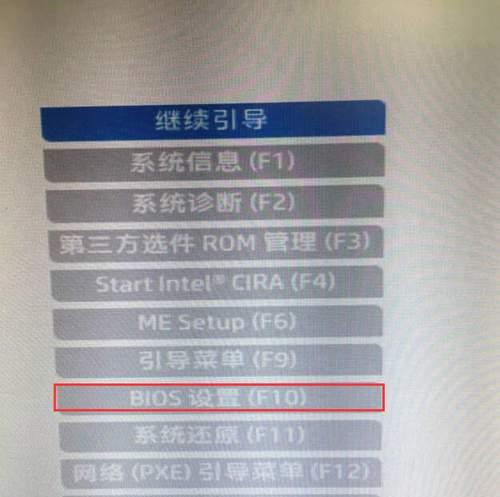
1.确定需求和预算
在组装电脑之前,首先要明确自己的需求和预算。根据不同的用途,选择适合的硬件配置,并合理安排预算。
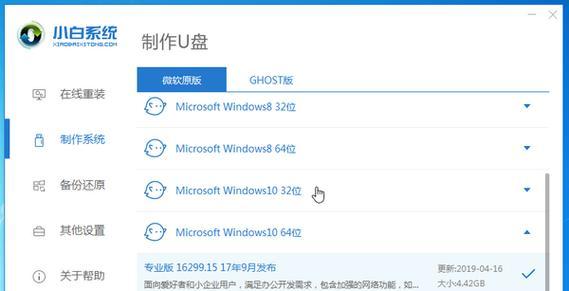
2.购买所需硬件
根据自己的需求和预算,在可靠的渠道购买所需的硬件组件,如主板、CPU、内存、硬盘、显卡等。
3.准备工具
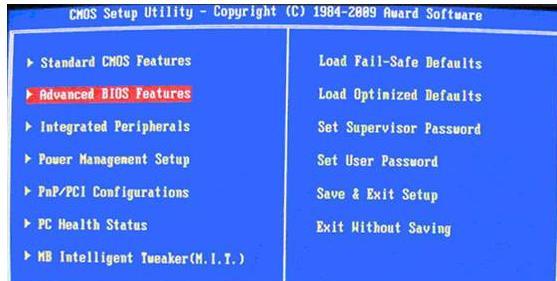
组装电脑需要一些基本的工具,如螺丝刀、镊子、电线等。确保这些工具已经准备齐全,以便后续使用。
4.解决静电问题
在开始组装电脑之前,务必解决静电问题。可以使用防静电手套或通过接地来保护电子元件,以避免静电对电子设备的损害。
5.安装主板和CPU
将主板安装在电脑箱内,确保主板与箱体接触良好。然后插入CPU,注意对齐针脚并小心插入,最后按下插槽上的卡扣固定。
6.安装内存和硬盘
将内存插入主板的内存插槽中,确保对齐并用力插入至底部。接着将硬盘安装在电脑箱的硬盘架上,并连接好数据线和电源线。
7.连接电源和电线
将电源装入电脑箱内,并根据主板上的标识连接正确的电线。确保所有线缆都连接稳固,避免出现松动或接触不良的情况。
8.安装显卡和其他扩展卡
如果需要独立显卡,将其插入主板的对应插槽中,并连接显示器。其他的扩展卡,如声卡、网卡等,也可以根据需要插入相应的插槽中。
9.连接外部设备
将鼠标、键盘、显示器等外部设备连接到主机上,并确保连接稳固。
10.开机进入BIOS设置
按下电源按钮,进入BIOS设置界面。根据需要,对各项设置进行调整,如启动顺序、时间等。
11.安装操作系统
将操作系统光盘或U盘插入电脑,按照提示进行操作系统的安装。注意选择正确的分区和格式化选项。
12.完成系统安装
等待系统安装过程完成,期间可能需要输入一些相关信息和进行一些设置。
13.安装驱动程序
安装完成系统后,需要安装相应的驱动程序,以确保硬件能够正常运行。可以通过光盘、官方网站或者驱动管理软件进行安装。
14.安装常用软件
根据个人需求,安装一些常用软件,如办公软件、浏览器、播放器等。
15.进行系统优化和防护
对系统进行优化和防护。清理无用文件、定期更新系统补丁、安装杀毒软件等措施都是必要的。
组装电脑并安装系统可能对一些人来说是一个挑战,但只要按照正确的步骤进行,并注意一些细节问题,就能够顺利完成。通过组装电脑,我们不仅可以满足个性化需求,还能提升自己的技能水平。希望本文能够帮助到有需要的读者。







